
การ รีทัชรูป PHOTOSHOP เป็นอีกหนึ่งทักษะที่ช่างภาพมืออาชีพทุกคนต้องมี เพราะภาพถ่ายจากกล้องถ่ายรูปแต่ละรูปต้องผ่านกระบวนการรีทัช ถึงจะได้รูปภาพที่สมบูรณ์แบบ โดยเฉพาะรูปภาพบุคคล โดยทั่วไปคนเราจะมีริ้วรอย หรือลบจุดด่างดำบนใบหน้า ซึ่งสิ่งเหล่านี้อาจเป็นสิ่งที่คุณไม่อยากให้อยู่ในรูปภาพของคุณมากที่สุด ดังนั้น ก่อนอัปโหลดรูปภาพ คุณควรขจัดส่วนที่คุณไม่ต้องการออกก่อน ด้วยวิธีการ รีทัชรูปภาพในโปรแกรม PHOTOSHOP และในบทความนี้เราก็จะพาคุณมาเรียนรู้เกี่ยวกับวิธีการรีทัชรูป PHOTOSHOPลบจุดด่างดำบนใบหน้า ซึ่งจะเป็นอย่างไรบ้างนั้น? มาติดตามไปพร้อม ๆ กันเลย
การ รีทัชรูป PHOTOSHOP คืออะไร?
อย่างที่เราทราบกันดีการรีทัชรูปPHOTOSHOPเป็นกระบวนการแต่งรูปภาพที่เหล่าช่างภาพมืออาชีพทุกคนรู้จักกันดี ซึ่งการรีทัชรูป คือ การขจัดความไม่สมบูรณ์ทั้งหมดออกจากรูปภาพของคุณ โดยทั่วไปการรีทัชรูป มักจะรวมถึงการแก้ไขสีและโทนสี การลบรอยตำหนิและรอยคล้ำใต้ตา การปรับความสว่าง คอนทราสต์ และความอิ่มตัวของสี นอกจากนี้ กระบวนการรีทัชรูปภาพยังเกี่ยวกับว่าการลบองค์ประกอบบางอย่างออกจากพื้นหลังหรือเพิ่มองค์ประกอบบางอย่างเข้าไปในรูปภาพ สำหรับ โปรแกรม รีทัชรูป ที่ช่างภาพมืออาชีพหลายคนเลือกใช้งาน ก็คือ โปรแกรม PHOTOSHOP ซึ่งวันนี้เราก็จะมา สอนรีทัชรูป ด้วยเครื่องมือ SPOT HEALING BRUSH ใน PHOTOSHOP โดยแปรง SPOT HEALING BRUSH นั้นจะคล้ายกับ HEALING BRUSH แต่มันจะเลือกพื้นผิวทั้งหมดด้วยตัวมันเอง เป็นวิธีการรีทัชรูป ง่ายๆ และประหยัดเวลาอีกด้วย

ขั้นตอนการรีทัชรูปภาพด้วยโปรแกรม PHOTOSHOP
ขั้นตอนแรกของการรีทัชรูป PHOTOSHOPก็คือ การเปิดรูปภาพที่คุณต้องการแก้ไขใน PHOTOSHOP จากนั้นแผงเลเยอร์จะแสดงรูปภาพบน BACKGROUND LAYER หากคุณต้องการแยกงานรีทัชของคุณออกจากภาพต้นฉบับ ให้เพิ่มเลเยอร์ใหม่เหนือรูปภาพโดยคลิกที่ไอคอน ADD NEW LAYER
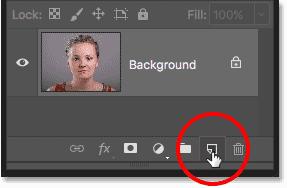
จากนั้นแผงเลเยอร์จะปรากฏ NEW LAYER ให้ตั้งชื่อเลเยอร์ว่า “SPOT HEALING” แล้วคลิกตกลง ซึ่งกระบวนการนี้จะเป็นการ รีทัชรูปคน เพื่อลบรอยสิว หรือจุดด่างดำบนใบหน้า
เลือก SPOT HEALING BRUSH ที่แถบเครื่องมือ แล้วเปิด ตัวเลือก SAMPLE ALL LAYERS ในแถบตัวเลือก จากนั้นไปที่ TYPE แล้วตั้งค่าเป็น CONTENT-AWARE
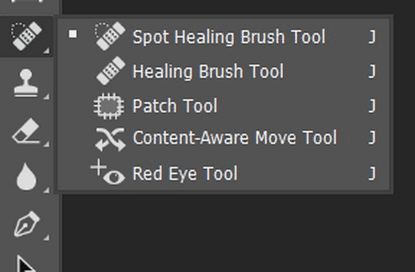
นำแปรง SPOT HEALING BRUSH ไปคลิกที่สิวและรอยตำหนิเล็ก ๆ น้อย ๆ ของผิว ควรวางแปรงให้ใหญ่กว่ารอยตำหนิเล็กน้อย โดยเพิ่มขนาดแปรงได้จากแป้นพิมพ์ วงเล็บด้านซ้าย ( [ ) ทำให้แปรงมีขนาดเล็กลง และ วงเล็บขวา ( ] ) ทำให้แปรงมีขนาดใหญ่ขั้น เมื่อคลิกที่รอยสิวด้วย SPOT HEALING BRUSH รอยสิวก็จะหายไปทันที แล้วถูกแทนที่ด้วยพื้นผิวที่ดีจากบริเวณโดยรอบ
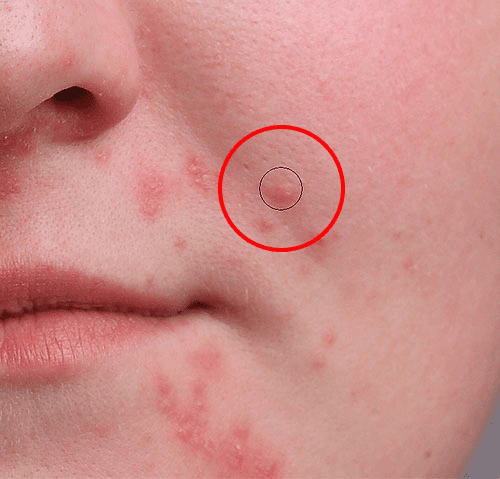
หากต้องการเคลียร์ส่วนที่มีรอยขนาดใหญ่ ให้ปรับขนาดแปรงให้ใหญ่ขึ้น จากนั้นคลิกและลากแปรง SPOT HEALING BRUSH ในบริเวณที่คุณต้องการแก้ไข และลาก SPOT HEALING BRUSH
ปล่อยปุ่มเมาส์แล้ว PHOTOSHOP จะทำการลบรอย แล้วแทนที่ด้วยพื้นผิวที่ดีจากบริเวณโดยรอบ
เมื่อรีทัชผิวด้วย SPOT HEALING BRUSH แล้ว ให้เปลี่ยน BLEND MODE เป็นโหมด LIGHTEN หากรอยตำหนิมีสีที่จางกว่าสีผิวปกติ ให้ลองใช้ โหมด DARKEN แทน เพียงเท่านี้รอยตำหนิหรือจุดด่างดำบนผิวหน้าก็จะหายไปแล้ว
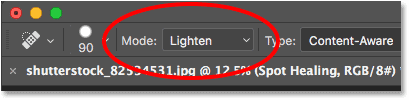
ผู้สนับสนุน: sagame เว็บตรง






